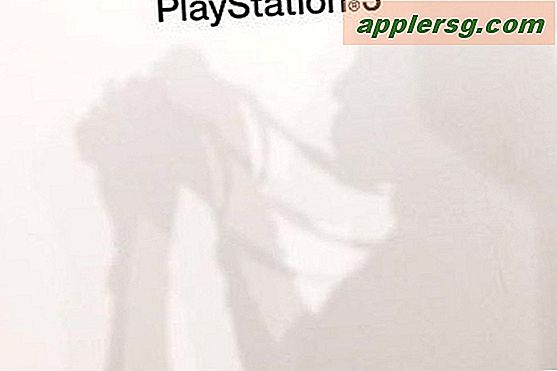So deaktivieren Sie alle Computer in iTunes

iTunes Authorization gewährt Ihnen die Möglichkeit, auf Ihre eigenen Inhalte zuzugreifen, die Sie von iTunes erhalten haben, aber jede Apple ID hat eine maximale Beschränkung von fünf Computern pro Apple ID, die autorisiert werden kann. Aufgrund dieses Limits für fünf Computer können Ihnen möglicherweise die verfügbaren Autorisierungssteckplätze für eine Apple ID nicht mehr zur Verfügung stehen, und ein neuer Mac oder Windows-PC kann möglicherweise erst dann auf gekaufte iTunes-Inhalte zugreifen, wenn dieser neue Computer autorisiert ist. Wenn Sie das Berechtigungslimit von fünf Computern erreicht haben und / oder keinen Zugriff mehr auf einen Computer haben, um iTunes auf einem bestimmten Computer automatisch zu deaktivieren, verwenden Sie als Nächstes die Option "Alle deaktivieren".
Wenn Sie "Alle deaktivieren" deaktivieren, wird jeder Computer, der mit der Apple ID verbunden ist, daran gehindert, auf iTunes-Inhalte zuzugreifen, es sei denn, oder bis diese Computer erneut über iTunes autorisiert wurden.
Kurzer Hinweis: Viele Mac- und PC-Benutzer werden nichts von der iTunes-Autorisierung bemerken, und wenn Sie vorher noch nichts davon gehört haben, haben Sie wahrscheinlich nichts, worüber Sie sich kümmern müssen. Wenn ein Benutzer die iTunes-Autorisierung erkennt, liegt dies daran, dass ein neues Gerät oder ein Computer für den Zugriff auf den eigenen, über iTunes erworbenen Inhalt gesperrt ist, da das Autorisierungslimit von iTunes auf 5 gesetzt wurde und die Deaktivierung erforderlich ist.
Denken Sie daran, dass Sie einen Computer in iTunes direkt deaktivieren können, wenn Sie Zugriff auf diesen Computer haben. Deauthorize All ist ein breiter Pinselstrich und nicht spezifisch, er deaktiviert jeden Computer, der an die Apple ID angehängt ist. Sie müssen dann die Computer in iTunes manuell autorisieren, von denen Sie iTunes-Daten kaufen und herunterladen möchten.
So deaktivieren Sie alle Computer in iTunes
Müssen Sie alle Autorisierungssteckplätze für eine Apple ID freigeben? Möchten Sie einen Computer deaktivieren, auf den Sie keinen Zugriff mehr haben? Sie können diese Methode dann deaktivieren, um alle Computer zu deaktivieren. Danach können Sie die Autorisierung wieder individuell pro Computer starten. So deaktivierst du jeden Computer, der sich auf eine Apple ID bezieht:
- Öffnen Sie iTunes, wenn Sie dies noch nicht getan haben, und gehen Sie dann zum Menü "Konto"
- Wählen Sie "Meine Konten anzeigen" und authentifizieren Sie sich bei Bedarf mit Ihrem iTunes-Konto / Ihrer Apple ID
- Scrollen Sie auf dem Bildschirm "Kontoinformationen" nach unten zum Abschnitt "Computerberechtigungen" und wählen Sie "Alle deaktivieren" aus.
- Bestätigen Sie, dass Sie alle autorisierten Computer deaktivieren möchten, indem Sie in iTunes "Alle deaktivieren" wählen



Sobald Sie alle Computer deaktiviert haben, müssen Sie die Computer, auf die Sie zugreifen möchten, erneut mit dieser Apple ID autorisieren. Dies muss einzeln nacheinander über iTunes geschehen, wie hier beschrieben.
Normalerweise möchten Sie jeden Computer, den Sie besitzen und regelmäßig verwenden, mit iTunes- und iTunes-Inhalten, egal ob es sich um einen Mac oder PC handelt, autorisieren, so dass Sie auf die Sachen zugreifen können, die Sie gekauft und heruntergeladen haben. iOS-Geräte wie das iPhone und das iPad müssen jedoch nicht über die Berechtigung verfügen, auf denselben Inhalt zuzugreifen. Aus irgendeinem Grund gelten die Autorisierungsanforderungen für iTunes auf Desktops und Laptops.
Wie bereits erwähnt, möchten Sie nicht alle Computer über iTunes unbefugten deaktivieren, da es sehr lästig sein kann, einzelne Computer manuell zu autorisieren. Dieser Ansatz eignet sich am besten, wenn Sie keinen Zugriff mehr auf einen bestimmten Computer haben, aber Sie müssen ihn trotzdem deaktivieren. Vielleicht wird Apple eines Tages eine Methode anbieten, mit der bestimmte Maschinen per Fernzugriff über iTunes deaktiviert werden können. Momentan ist jedoch die Option "Alle authorisieren" für Mac und PC verfügbar.